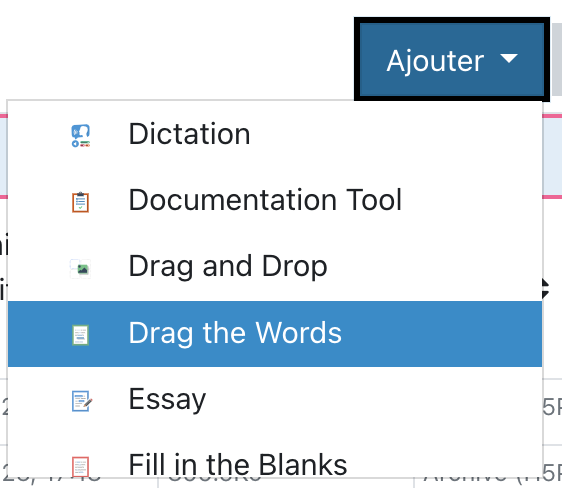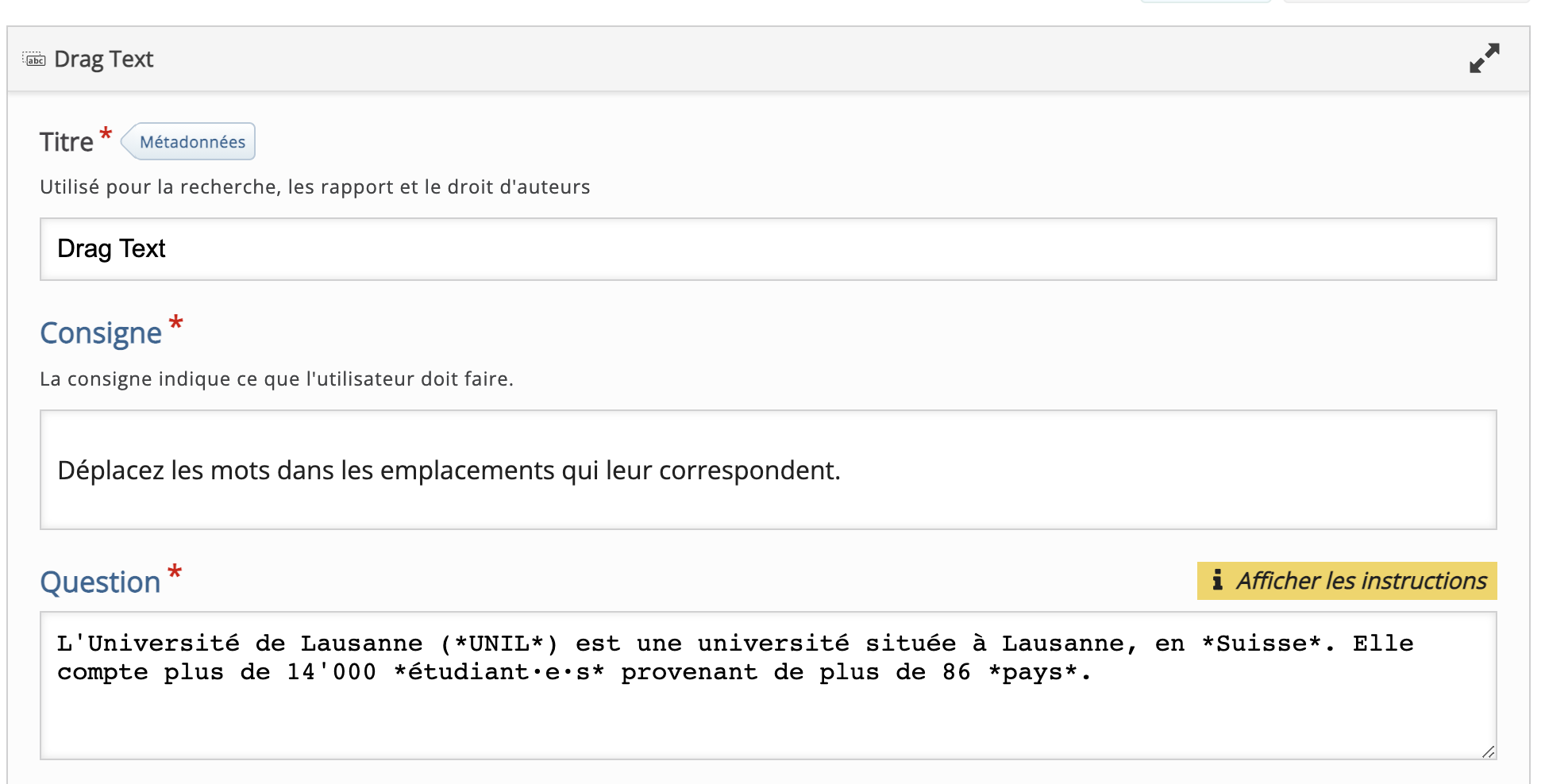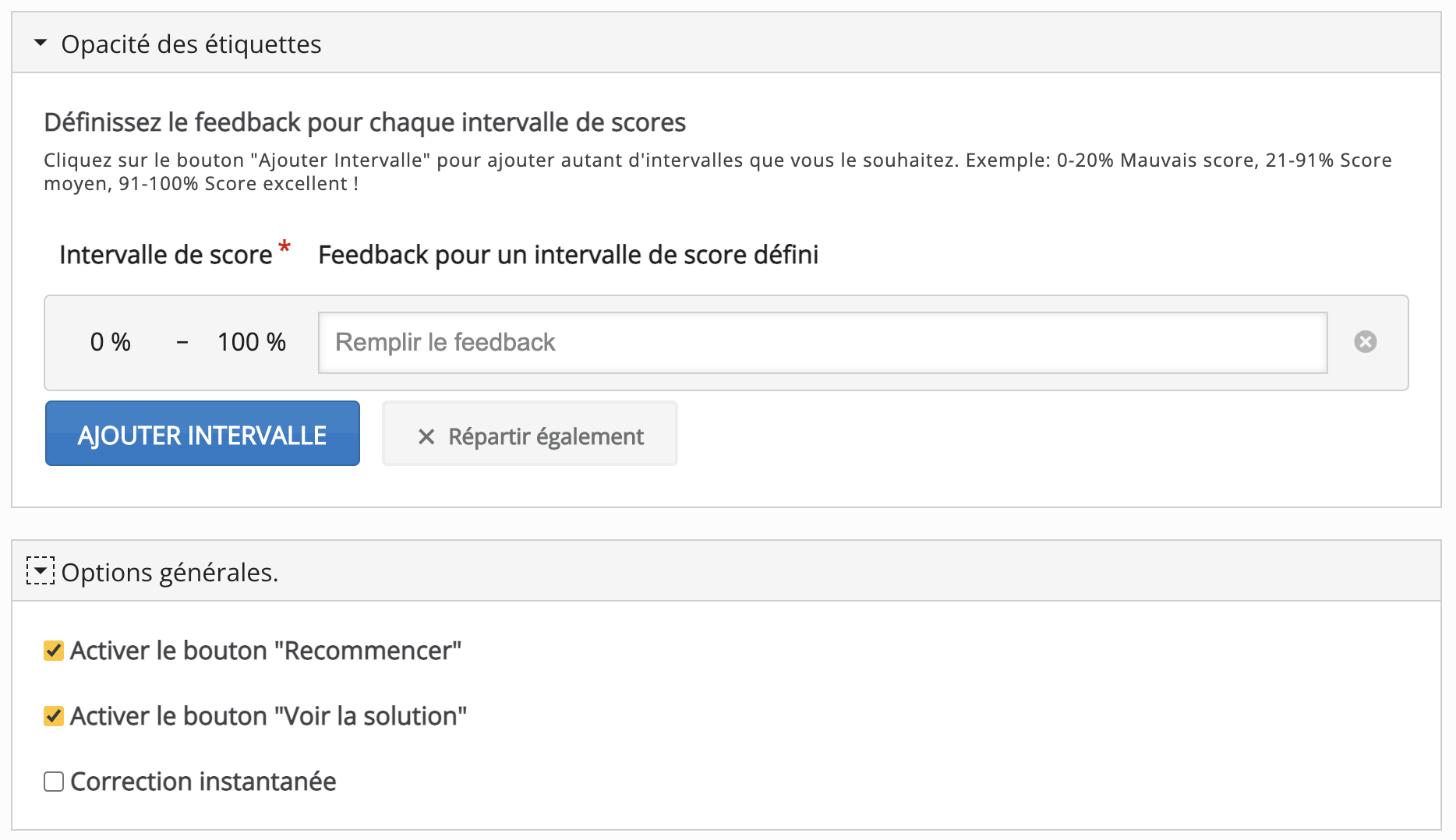Drag the Words
Le module Drag The Words permet aux concepteurs de contenu de créer des expressions textuelles avec des morceaux de texte manquants.
L'apprenant fait glisser un morceau de texte manquant au bon endroit pour former une expression complète. Cette activité peut être utilisée pour vérifier si l'apprenant se souvient d'un texte qu'il a lu ou s'il l'a bien compris. Elle peut l'aider à examiner un texte en détails.
Étape 1 : Création de l’activité H5P
Avant tout chose, rendez-vous sur la plate-forme Moodle de l'Unil.
Une fois connecté·e à votre compte Moodle, rendez-vous dans votre tableau de bord et sélectionnez le cours pour lequel vous désirez créer un contenu Drag the Words.
Dans la barre latérale gauche,
1. Cliquez sur le menu « Banque de contenus »
2. Puis sur « Ajouter »
3. Et sélectionner l’activité « Drag the Words »
Étape 2 : Paramétrer mon activité H5P
1. Nommez votre activité
Ce nom n'apparaîtra pas dans votre cours, même une fois l'activité ou le contenu intégré. Il s'agit du nom qui s’affichera dans votre banque de contenus. Vous pourrez ainsi facilement le retrouver.
2. Rédigez la consigne de votre exercice.
3. Rédigez la question, qui est en fait une ou plusieurs phrases à trous. Une seule réponse peut être correcte pour chaque espace à remplir.
- Les mots/phrases qui constituent les élément à déplacer sont entourés par des astérisques (*Réponse*).
- Si vous ajoutez un indice, il faut le placer après la réponse avec ":", mais avant l'astérisque final (*Réponse:indice*)
Un feedback peut être diffusé à la fin de l'exercice. Utilisez les signes "\+" et "\-" puis votre feedback. (*Réponse\+Bravo, c'est correcte*)
Pour consulter les informations sur comment rédiger les réponses, ou les indices, cliquez sur le bouton jaune "afficher les instructions".
4. Définissez des textes feedback en fonction du taux de réussite de l'étudiant·e.
5. Réglez les options générales. Normalement, les paramètres sélectionnés remplissent les attentes d'une majorités d'enseignant·e·s. À vous de décider si vous souhaitez les modifier.
6. Cliquez enfin sur « Enregistrer » pour visualiser votre Drag The Words interactif.
Vous retrouverez facilement votre activité Drag the Words dans votre Banque de contenus et pourrez le modifier, à tout moment.
Étape 3 : Intégrez votre activité Drag the Words à votre cours Moodle
Vous pouvez maintenant diffuser votre module H5P dans votre page Moodle. Vous pouvez l'intégrer directement sur la page d'accueil de votre cours à l'aide d'une Etiquette ou la diffuser à l'aider d'une activité H5P.